Хотя EasyAccess 2.0 обеспечивает простой способ доступа к удаленным устройствам, он может не подходить для удаленного мониторинга. В промышленной сфере построению системы удаленного мониторинга препятствуют ее технические и финансовые препятствия, не позволяющие предприятиям двигаться вперед. Сервис Дашборд, созданный на основе EasyAccess 2.0, позволяет пользователям быстро и удобно настраивать центр облачного мониторинга, экономя значительные средства на разработке и внедрении облачных технологий.
Системные требования
- Подключение к интернет
- EasyBuilder Pro
- cMT X series - Standard
cMT2078X, cMT2108X2, cMT2158X, cMT3162X - cMT X series - Advanced
cMT3072X, cMT3072XH, cMT3092X, cMT3102X, cMT3152X, cMT3162X, cMT-FHDX-820
Быстрый старт
Начало
Это руководство должно помочь вам начать работу ссервисом Dashboard.К концу этого руководства вы сможете опубликовать данные с панели и увидеть их на Дашборде.
Всего четыре основных шага:
- Получить домен
- Подготовить EasyBuilder Pro.
- Настроить источник данных.
- Создать Dashboard (приборную панель).
1. Получение домена
Вам нужен домен Weincloud, чтобы пользоваться сервисом Дашборд.
Вы можете использовать существующий или получить новый.
а. Использование существующего домена EasyAccess 2.0
Если у вас уже есть активный домен EasyAccess 2.0, вам не нужно регистрировать домен Weincloud. Поскольку панель инструментов Weincloud и EasyAccess 2.0 используют одни и те же записи домена, вы можете войти в домен панели инструментов Weincloud, используя свою учетную запись домена EasyAccess 2.0.
Перейдите на https://www.weincloud.net/ и войдите в систему как администратор домена (имя пользователя = admin).
б. Регистрация нового домена
Если у вас нет домена EasyAccess 2.0 или вы хотите получить новый домен, перейдите в систему управления доменами Weincloud, чтобы зарегистрировать его.
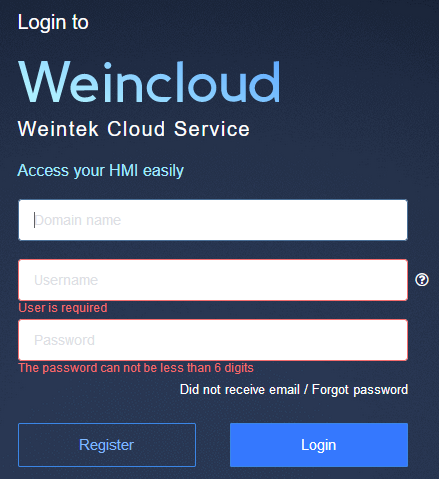
Требуемая для регистрации информация
После того, как вы заполните необходимую информацию и нажмете «Зарегистрироваться», система отправит электронное письмо с подтверждением. Следуйте инструкциям в электронном письме, чтобы подтвердить регистрацию. После успешного создания домена вы можете войти в систему как администратор, где имя пользователя = admin, а пароль - тот, который был установлен при регистрации учетной записи.
2. Подготовка EasyBuilder Pro
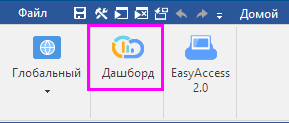
В EasyBuilder Pro откройте вкладку [Weincloud], выберите сервер (глобальный) и нажмите «Дашборд». Введите имя домена и учетные данные для входа. Кроме того, назначьте адреса регистров для статуса Weincloud и управления использованием.
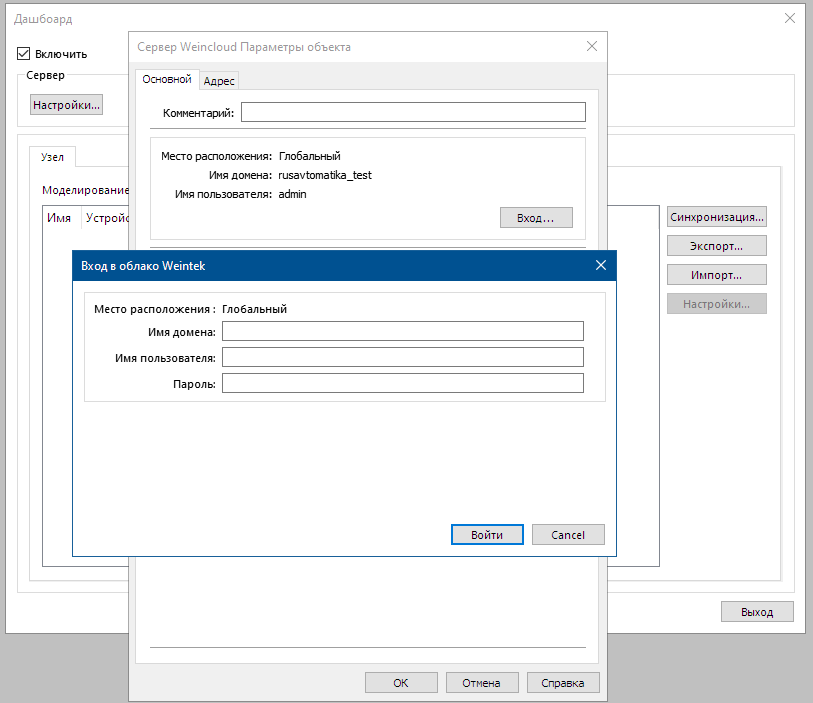
Настройки сервера Weincloud
3. Конфигурирование источника данных
Вы можете протестировать с помощью реального HMI или с помощью моделирования, если у вас нет HMI, поддерживающего Dashboard. При настройке источника данных вы будете выполнять настройку в домене (веб-сайт weincloud.net), а также в EasyBuilder Pro.
а. Реальная панель
Чтобы работать с реальной панелью:
1. вы должны использовать модель, поддерживающую сервис Дашборд;
2. EasyAccess 2.0 должен быть активирован. Как активировать EasyAccess 2.0 в панели смотрите наше видео;
3. панель должна быть добавлена в домен Weincloud.
Добавление панели в домен по Session ID / password
После активации EasyAccess 2.0 в панели вы получите свои уникальные Session ID и password (как их получить смотрите наше видео), которые необходимы для добавления этой панели в домен.
В Weincloud откройте вкладку " Device Management " и нажмите [+Add HMI]. Выберите в поле Action Type "Add by session id/password". Можете дать панели псевдоним в поле Nickname, позволяющй легко её идентифицировать среди других. Нажмите кнопку Submit для добавления панели в домен.
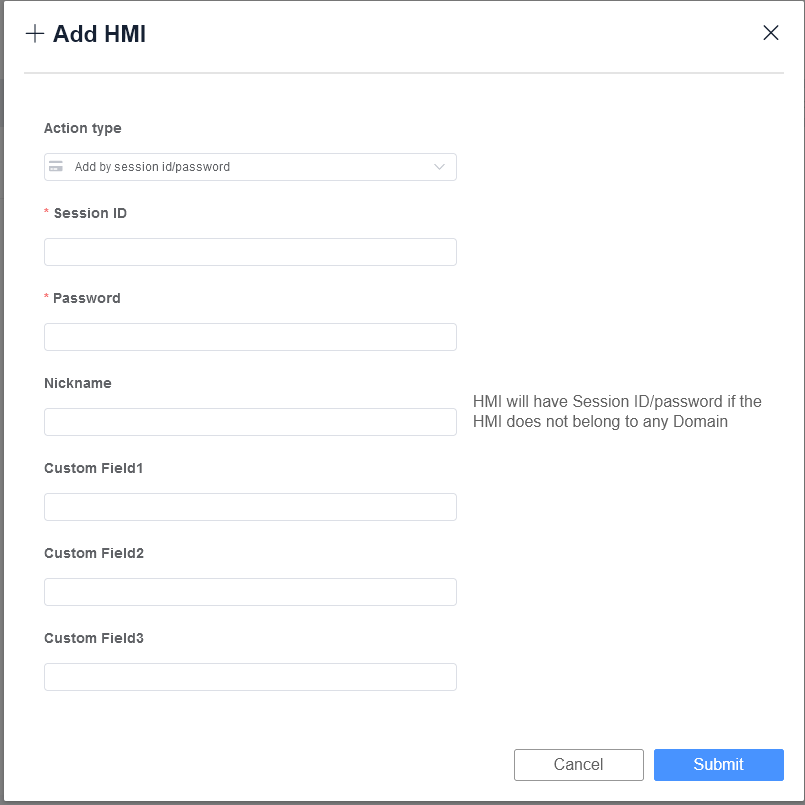
В Dashboard перейдите на вкладку Data Source, где вы должны увидеть только что добавленную панель. Выберите её, а затем нажмите кнопку «Edit», чтобы начать добавлять теги. Добавьте теги, которые хотите использовать и не забудьте сохранить их, когда закончите.
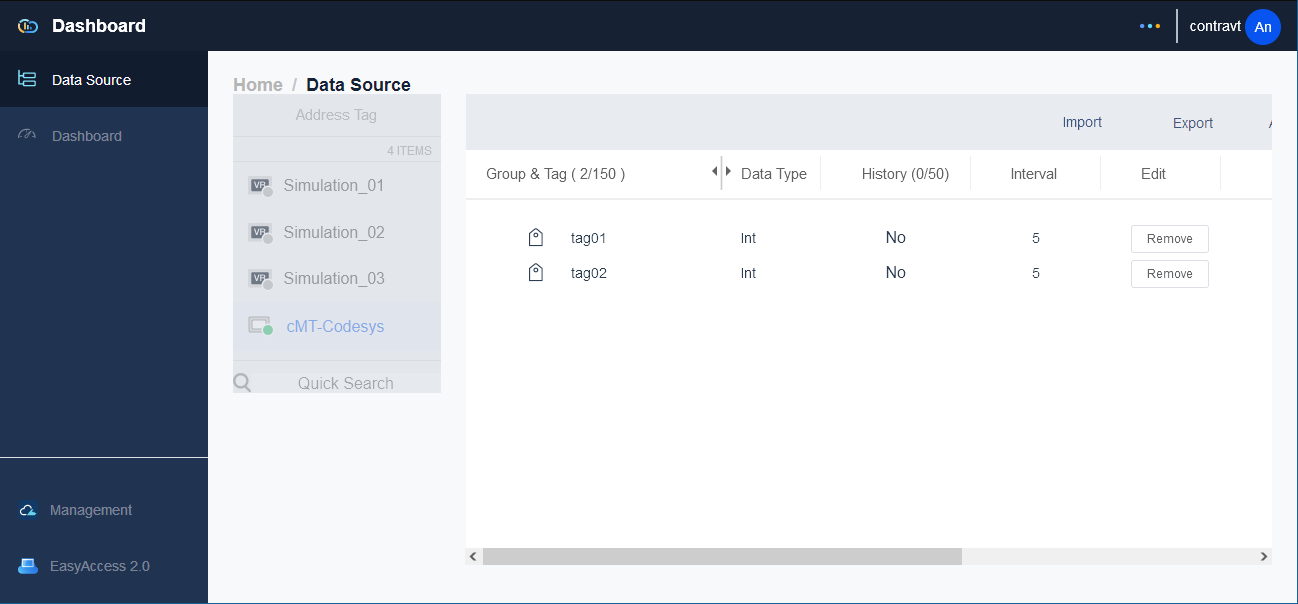
Правка тегов в панели
В проекте EasyBuilder Pro перейдите к настройке узла Dashboard и нажмите "Синхронизация". Вас могут попросить войти в систему, указав информацию о вашем домене. В следующем окне выберите панель, для которой вы создали теги на последнем шаге, а затем нажмите «Синхр.». Список тегов, добавленных на последнем шаге, должен быть загружен с сервера и показан здесь. Щелкните "ОК" для подтверждения.
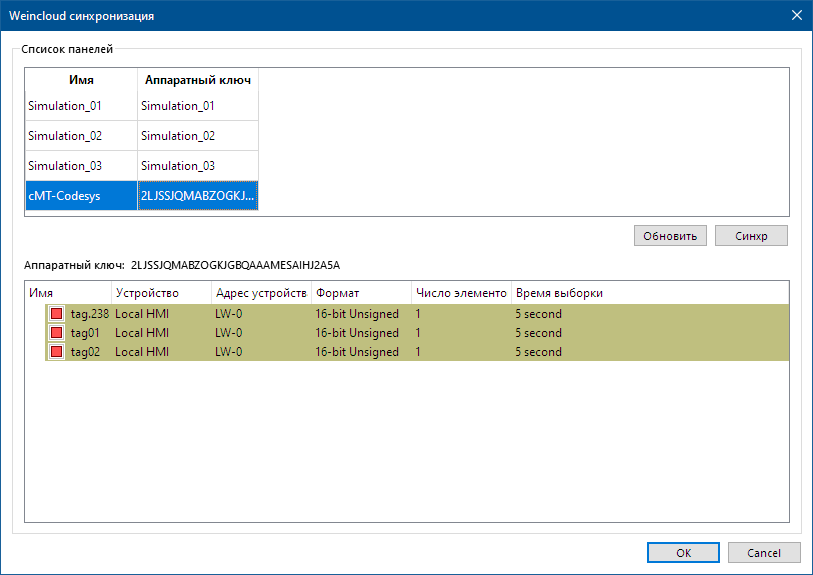
Синхронизация тегов с сервером Weincloud
Адрес устройства тегов может содержать случайное значение по умолчанию. На этом этапе дважды щелкните каждый тег и сопоставьте каждый тег с желаемым локальным адресом панели или адресом в устройстве.
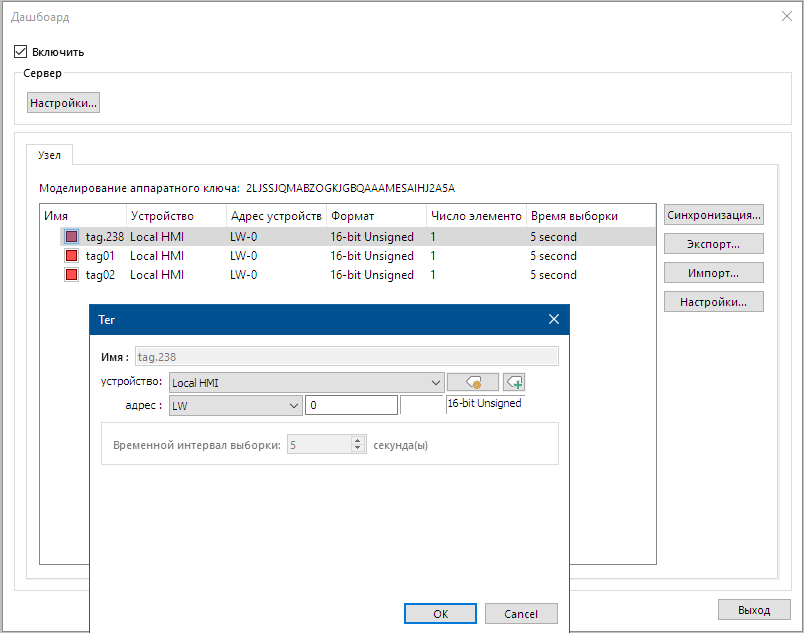
Сопоставление облачного тега с адресом в панели
Когда другие части проекта будут завершены, загрузите проект в панель.
Когда панель успешно подключается к Weincloud, состояние тегов на странице источника данных должно измениться на онлайн, а их значения в реальном времени должны начать обновляться в домене.
Проверьте это на вкладке "Data Source".
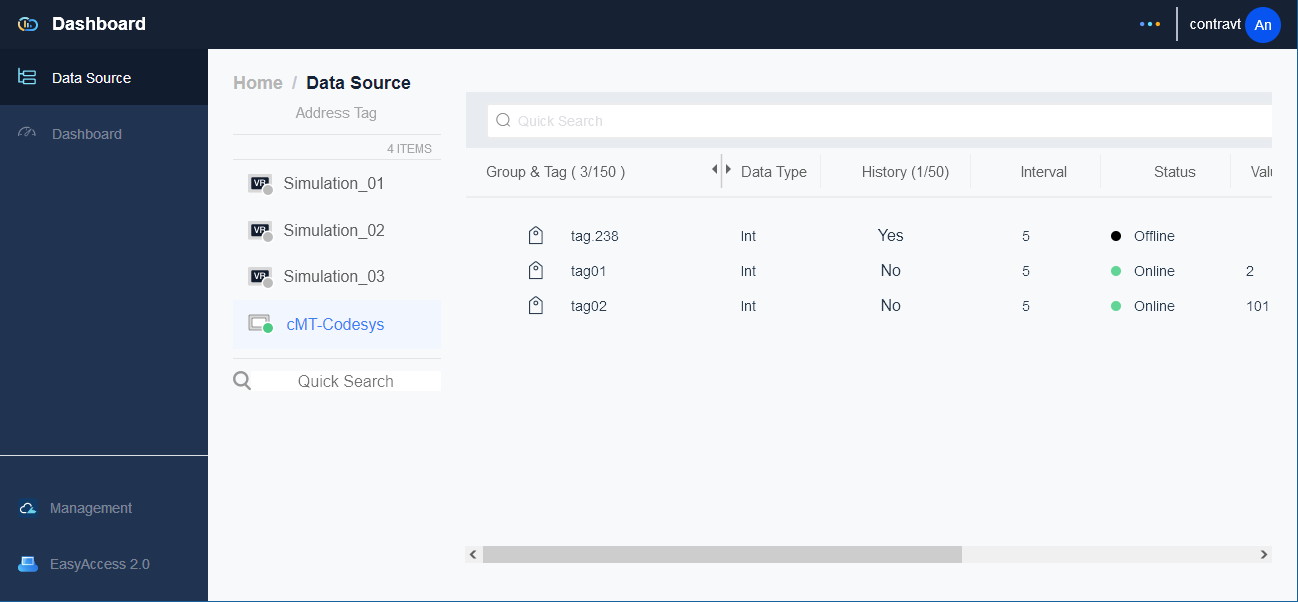
Статус и значения отражают успешное соединение с HMI
Поздравляем, теги успешно отправлены в Weincloud. Последний шаг - отобразить их на Дашборде.
б. Симуляция
Без панели вы все равно можете опробовать функции приборной панели с помощью моделирования.
В Dashboard перейдите на вкладку "Data Source", где вы должны увидеть три симулированных панели.
Выберите одну и затем нажмите кнопку " Edit", чтобы начать добавлять теги. Добавьте теги, которые хотите использовать и не забудьте сохранить их, когда закончите.
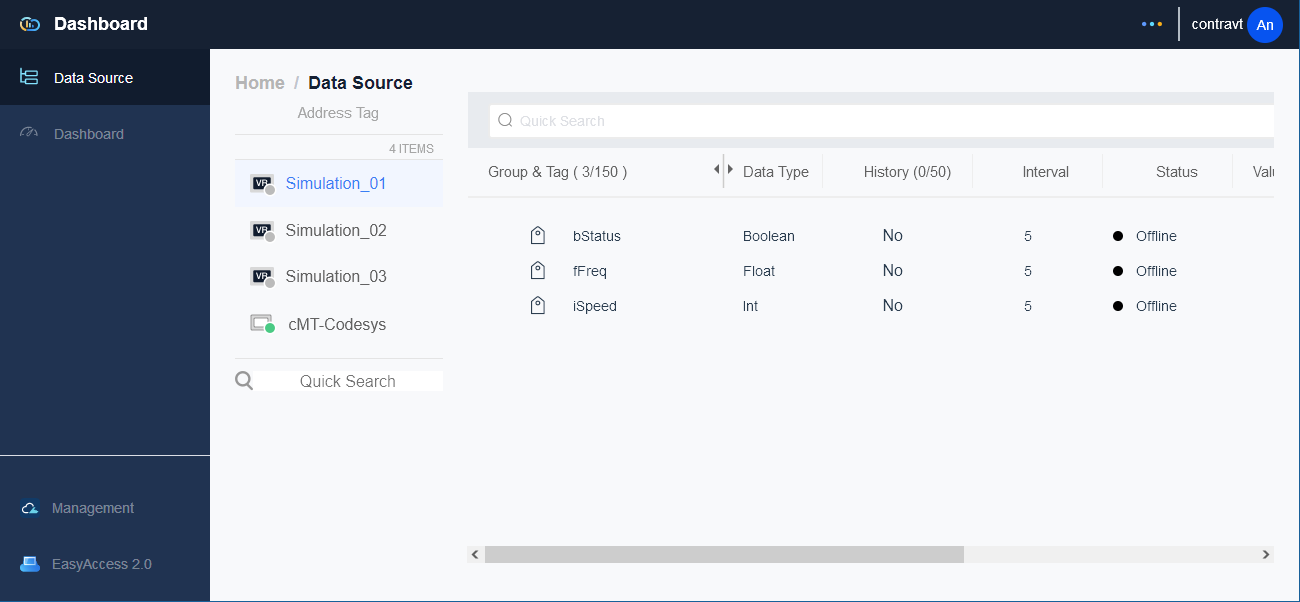
Правка тегов для симуляции
В проекте EasyBuilderPro перейдите к настройке узла Weincloud и нажмите «Синхронизация». Вас могут попросить войти в домене.
В следующем окне выберите объект моделирования, для которого вы создали теги на последнем шаге, а затем нажмите "Синхр".
Список тегов, добавленных на последнем шаге, должен быть загружен с сервера и показан здесь. Щелкните "ОК" для подтверждения.
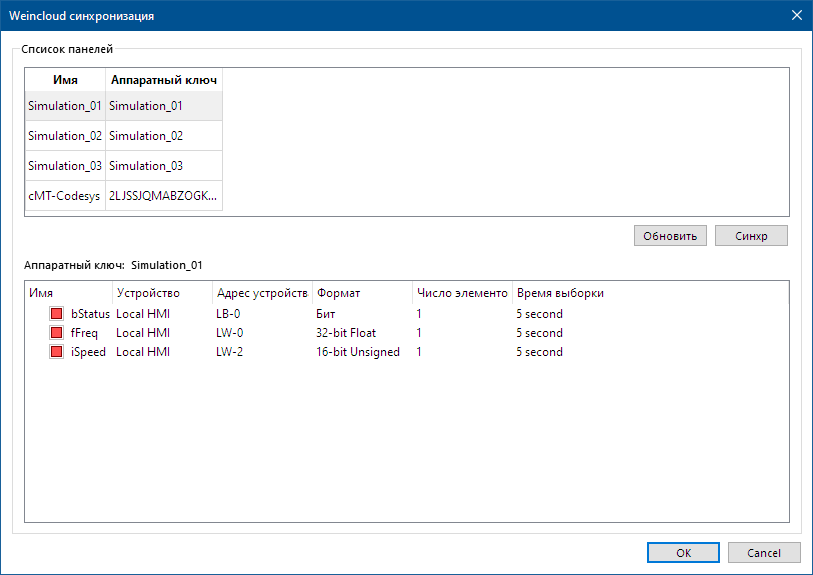
Синхронизация тегов с сервером Weincloud
Адрес устройства тегов может содержать случайное значение по умолчанию. На этом этапе дважды щелкните каждый тег и сопоставьте каждый тег с желаемым локальным адресом в панели или адресом в устройстве.
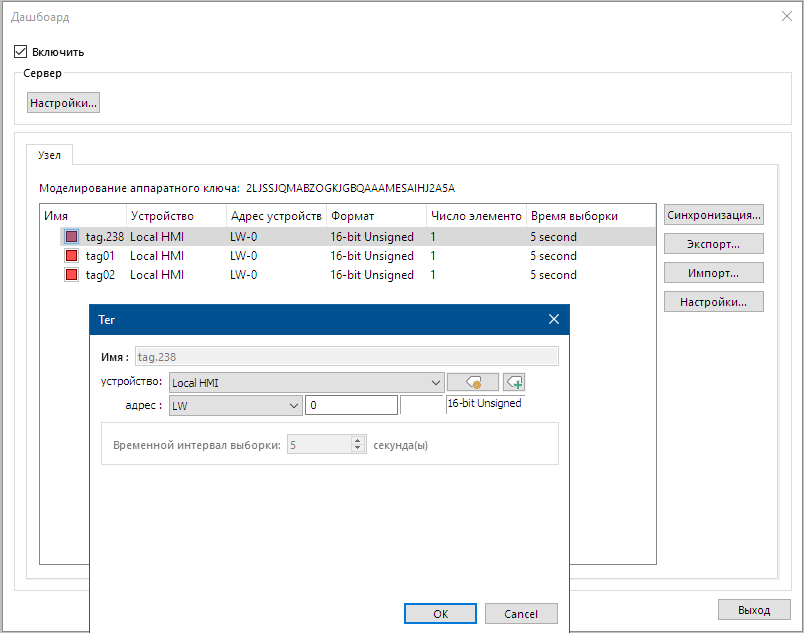
Сопоставление облачного тега с адресом в панели
Когда завершите работу с проектом, запустите офлайн/онлайн симуляцию.
Через мгновение Weincloud сможет обнаружить эти теги.
Перейдите на вкладку "Data Source", статус тегов должен измениться на онлайн, а их значения в реальном времени должны начать обновляться.
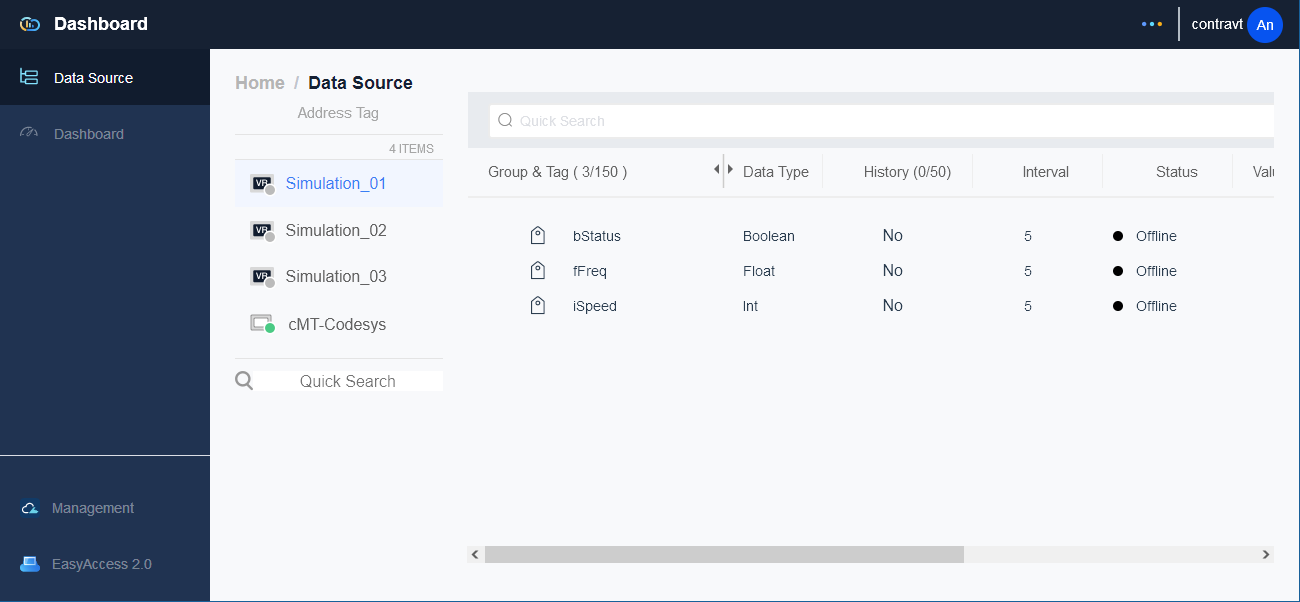
Статус онлайн и значения означают успешную симуляцию
Поздравляем, теги успешно отправлены в Weincloud.
Последний шаг - отобразить их на панели инструментов.
4. Создание Дашборда
В Dashboard создайте новый проект. Вы будете перенаправлены на экран редактирования дашборда. Перетащите любой виджет с палитры виджетов (в левой части экрана) на холст. Выберите тег и настройте его внешний вид на правой панели. Свойства выделенного виджета отображаются на панели свойст (правая часть экрана).
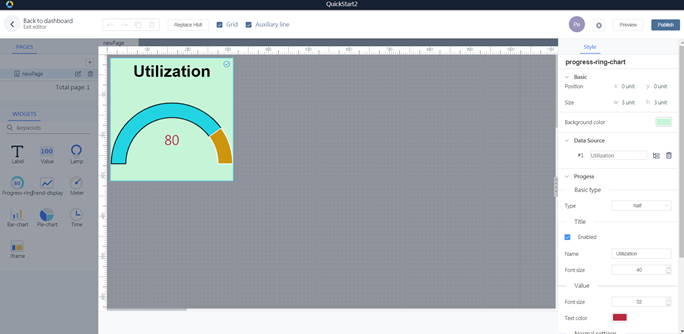
Конфигурирование виджета
По завершении разработки своего Дашборда нажмите " Preview " (предварительный просмотр), чтобы увидеть результат. На странице предварительного просмотра отображаются фактические значения тегов из источника данных.
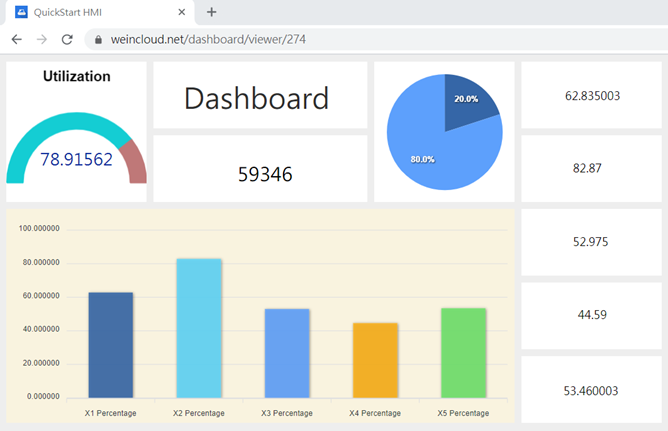
Предварительный просмотр примера дашборда
Нажмите Publish , чтобы создать ссылку, которой вы cможете поделиться со всеми, кто должен наблюдать ваш Дашборд.
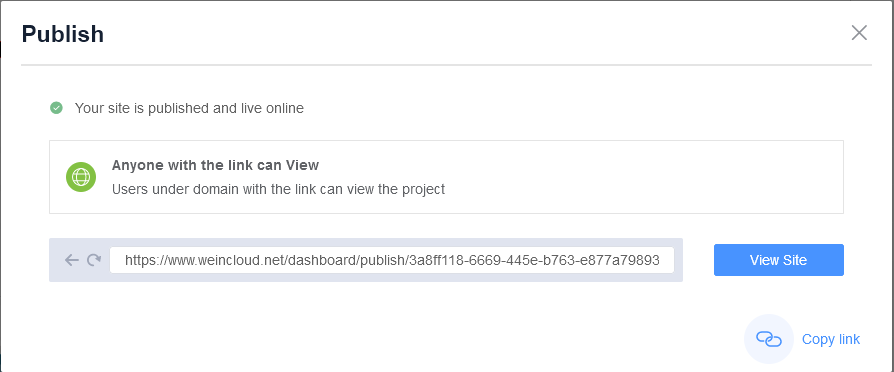
Опубликовать дашборд / Создать ссылку
На данный момент (сентябрь 2021 года) информация по сервису Дашборд следующая:
Бесплатный пробный период: с настоящего момента до 31 августа 2022 года сервисом Дашборд можно использовать бесплатно только с панелями серии cMT X, которые были активированы с помощью EasyAccess 2.0. Начиная с 1 сентября 2022 года, будут действовать обычные лицензионные и платные услуги.
Лицензирование и оплата: ежегодная плата взимается за одну панель cMT X.
Примечание: Дашборд и EasyAccess 2.0 лицензируются отдельно.
Спецификация
| Поддерживаемые модели | cMT X серия |
| Количество тегов на устройство | 150 |
| Количество архивных тегов на устройство | 50 |
| Срок хранения исторических данных | 365 дней |
| Частота обновления данных | от 5 с до 60 с |
| Максимальное количество страниц в одном дашборде | 10 |
| Версия EasyBuilder Pro | V6.06.01.383 или старше |


![[Отзыв клиента] Применение панели Weintek cMT2078X в системе управления поливом [Отзыв клиента] Применение панели Weintek cMT2078X в системе управления поливом](https://www.weintek.net/image/cache/catalog/articles/otzyzy_logo_3-400x300.png)

